3 stvari za koje ne trebate kontaktirati popravak računala

- 1962
- 169
- Mr. Philip Bayer
Razne vrste "računalne pomoći kod kuće", majstori i tvrtke koje se bave postavljanjem i popravljanjem računala obavljaju mnoga djela koja možete učiniti sami. Umjesto da plati, ponekad nije mali, iznos novca, za uklanjanje natpisa ili postavljanje usmjerivača, pokušajte to učiniti sami.
U ovom članku, popis onih stvari koje bi, kada se ukaže takva potreba, treba pokušati ako želite naučiti kako riješiti probleme s računalom bez da se nikome obratite.
Liječenje virusa i uklanjanje zlonamjernih

Računalni virus
Mnogi se moraju nositi s činjenicom da je računalo zaraženo virusima - niti jedan antivirusni programi pomažu ničemu drugom. Ako imate takvu situaciju - računalo ne radi ispravno, stranice se ne otvaraju u pregledniku ili kada se prozori učitavaju, natpis se pojavljuje na radnoj površini - zašto se barem ne pokušati sami riješiti problema? Majstor za popravak računala koji nazovete koriste isti Windows registar i antivirusni programi koje možete lako instalirati. U stvari, prve radnje koje se izvode je provjera svih ključeva registra Windows, gdje se obično propisuju virusi i upotreba komunalnih usluga, poput AVZ -a. Neke upute za liječenje virusa možete pronaći na mojoj web stranici:
- Liječenje virusa
Ako ne pronađete ono što vam treba, onda je to definitivno negdje drugdje na Internetu. U većini slučajeva to nije tako teško. Štoviše, neki stručnjaci za računalnu pomoć u osnovi kažu da će "samo ponovna instalacija Windowsa pomoći ovdje" (primivši na taj način veliku naknadu za rad). Pa, to možete učiniti sami.
Ponovno instalirajte Windows
Događa se da s vremenom računalo počinje "usporiti" i ljudi pozivaju tvrtku da riješe problem, iako je razlog banal - desetak trećih strana u preglednicima, "Branitelji" Yandex i Mail.Ru i drugi beskorisni programi u automatskom učitavanju, instalirani zajedno s pisačima i skenerima, web kamerama i samo primijenjenim programima. U ovom je slučaju ponekad stvarno lakše instalirati Windows (iako možete bez njega). Ponovna instalacija također će vam pomoći ako imate i drugih problema s računalom - nerazumljive pogreške tijekom rada, oštećene sistemske datoteke i poruke o tome.
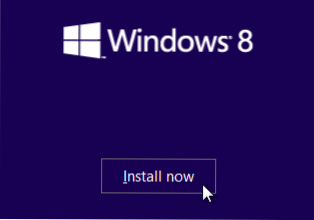
Težak?
Treba napomenuti da je većina novih netbooka, prijenosna računala, kao i neka radna računala, nedavno isporučena s instaliranim OS -om s licencom za Windows, a istodobno na računalu na tvrdom disku nalazi se skriveni odjeljak za oporavak koji omogućava korisnik da računa računalo u stanje, ako je potrebno u kojem je bio u vrijeme kupnje, t.e. Poništite se na tvorničke postavke. Pri vraćanju se brišu datoteke starog operativnog sustava, instalacija Windows -a i svih upravljačkih programa, kao i unaprijed instalirane programe proizvođača računala.
Da biste obnovili računalo pomoću odjeljka za oporavak, sve što trebate je da odmah nakon uključivanja pritisnete odgovarajući gumb (t.e. Prije učitavanja OS) računalo. Kakvu tipku ovaj gumb uvijek možete pronaći u uputama za prijenosno računalo, netbook, monoblok ili drugo računalo.
Ako nazovete majstora za popravak računala, vrlo je vjerojatno da ćete nakon ponovnog instalacije Windows dobiti odjeljak daljinskog oporavka (ne znam zašto ih toliko vole. Ali nisu svi majstori, naravno) i Windows 7 maksimalno (i sigurni ste da znate razliku između maksimalnog i domaćeg proširenog i da je ta razlika toliko važna za vas da je vrijedno napustiti licenčni proizvod u korist gusara?).
Općenito, ako postoji takva prilika - upotrijebite oporavak računala izgrađenog u proizvođaču. Ako nije bilo odjeljka za oporavak ili je već izbrisan ranije, tada možete koristiti upute na ovoj web stranici ili druge koje je lako pronaći na Internetu.
Upute: Instalacija Windows
Postavljanje rotera
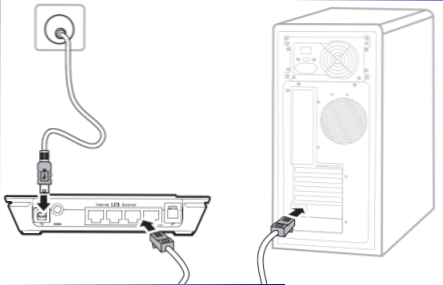 Vrlo popularna usluga - postavljanje wi -fi usmjerivača. Razumljivo je - svi su razmijenili pametne telefone, tablete, prijenosna računala i širokopojasnu internet. U većini slučajeva postavljanje usmjerivača ne predstavlja ozbiljne probleme i barem morate to učiniti sami. Da, ponekad to ne možete shvatiti bez stručnjaka - to je zbog različitih verzija i nijansi firmver -a, modela, vrsta veza. Ali u 80% slučajeva možete konfigurirati usmjerivač i lozinku na Wi-Fi-u 10-15 minuta. Time uštedite novac, vrijeme i naučite kako konfigurirati usmjerivač.
Vrlo popularna usluga - postavljanje wi -fi usmjerivača. Razumljivo je - svi su razmijenili pametne telefone, tablete, prijenosna računala i širokopojasnu internet. U većini slučajeva postavljanje usmjerivača ne predstavlja ozbiljne probleme i barem morate to učiniti sami. Da, ponekad to ne možete shvatiti bez stručnjaka - to je zbog različitih verzija i nijansi firmver -a, modela, vrsta veza. Ali u 80% slučajeva možete konfigurirati usmjerivač i lozinku na Wi-Fi-u 10-15 minuta. Time uštedite novac, vrijeme i naučite kako konfigurirati usmjerivač.
Upute o remontki.Pro: Postavke usmjerivača
- « Stranice se ne otvaraju, ne mogu se uspostaviti u kontaktima i kolegama iz razreda
- Programi klijenti za preuzimanje bujica »

